Windows 11 전원 모드를 사용하여 노트북 속도를 높이는 방법
Windows 11에도 동일한 노트북 속도 향상 기능이 있지만 이름과 위치가 달라졌습니다. Windows 11 전원 모드를 사용하여 노트북 속도를 높이려면 다음을 수행해야 합니다.
Windows 11 전원 모드 사용
Windows 11 노트북은 기본적으로 최고의 배터리 수명을 제공하며 성능은 그 다음입니다. 단지 웹을 탐색하고 워드 프로세싱을 하는 경우 하루 종일 노트북을 사용하는 데 유용할 수 있습니다. 그러나 작업을 완료하기 위해 노트북의 최대 전력을 사용해야 하는 경우가 있습니다.
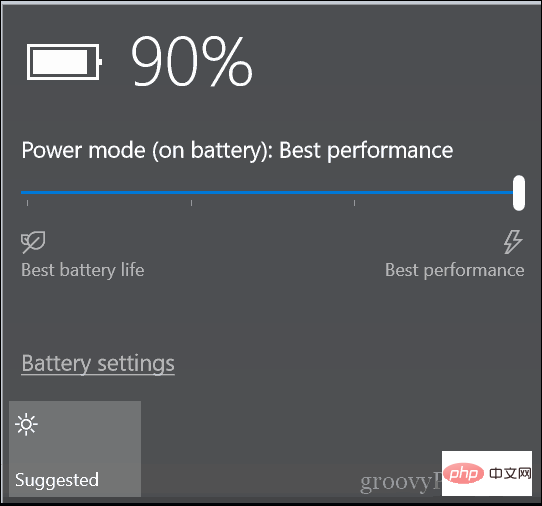
여기서 Windows 11 전원 모드가 시작됩니다. 다음 단계에 따라 Windows 11의 전원 설정을 빠르게 조정하여 전원 모드를 켤 수 있습니다.
- 시작버튼을 클릭하고 시작 메뉴에서 설정 아이콘을 선택하세요.
- 또는 키보드 단축키 Windows 키 + I를 사용하여 설정을 직접 열 수도 있습니다.
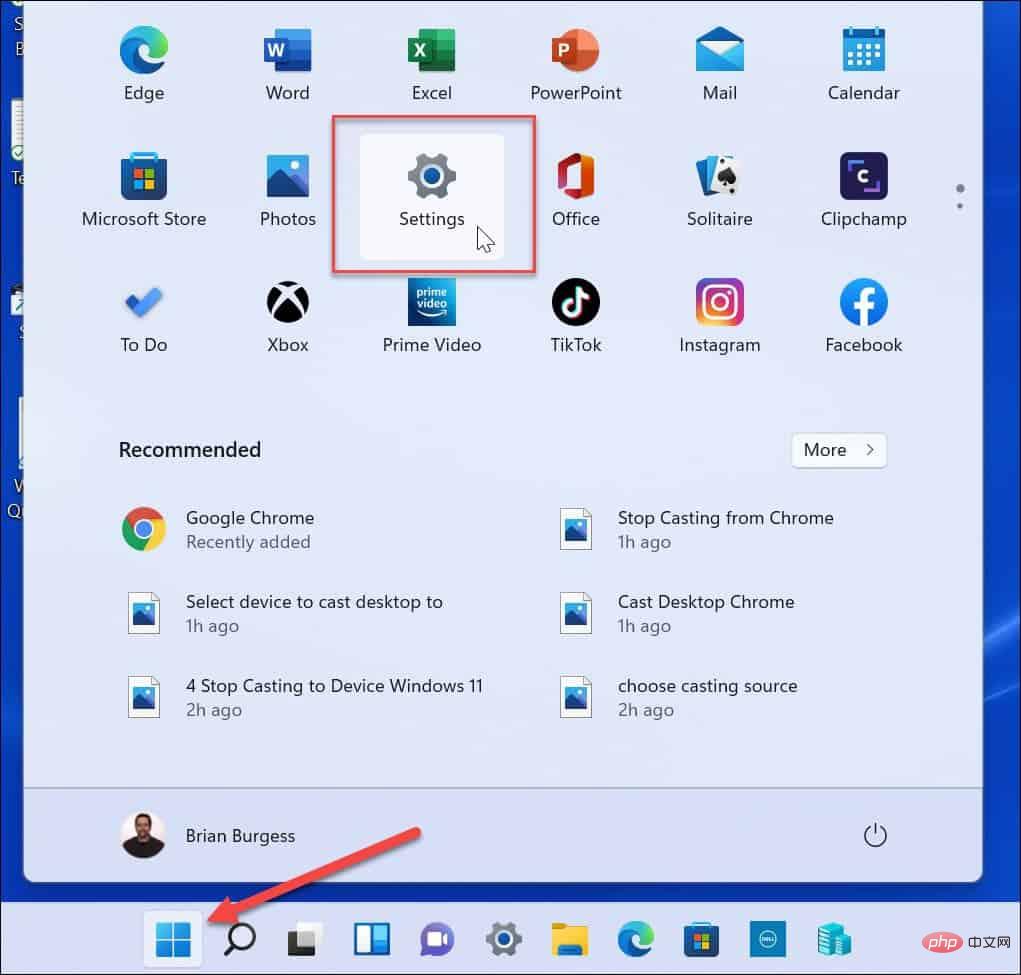
- 설정이 열리면 시스템 > 전원 및 배터리 로 이동하세요.
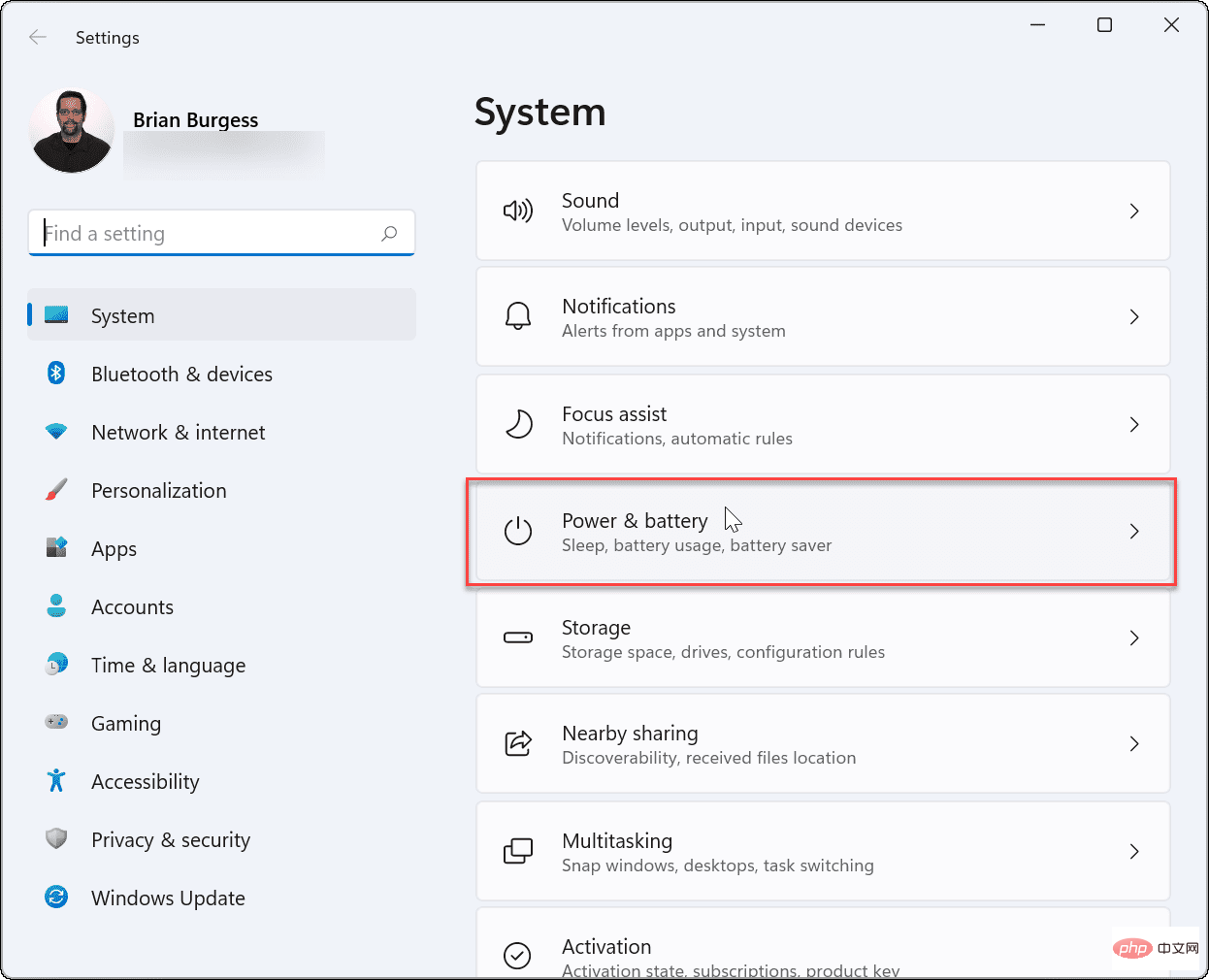
- 다음으로 전원 섹션에서 전원 모드 옵션까지 아래로 스크롤하세요.
- Windows 11 전원 모드 드롭다운 메뉴에서최고 성능을 선택하세요.
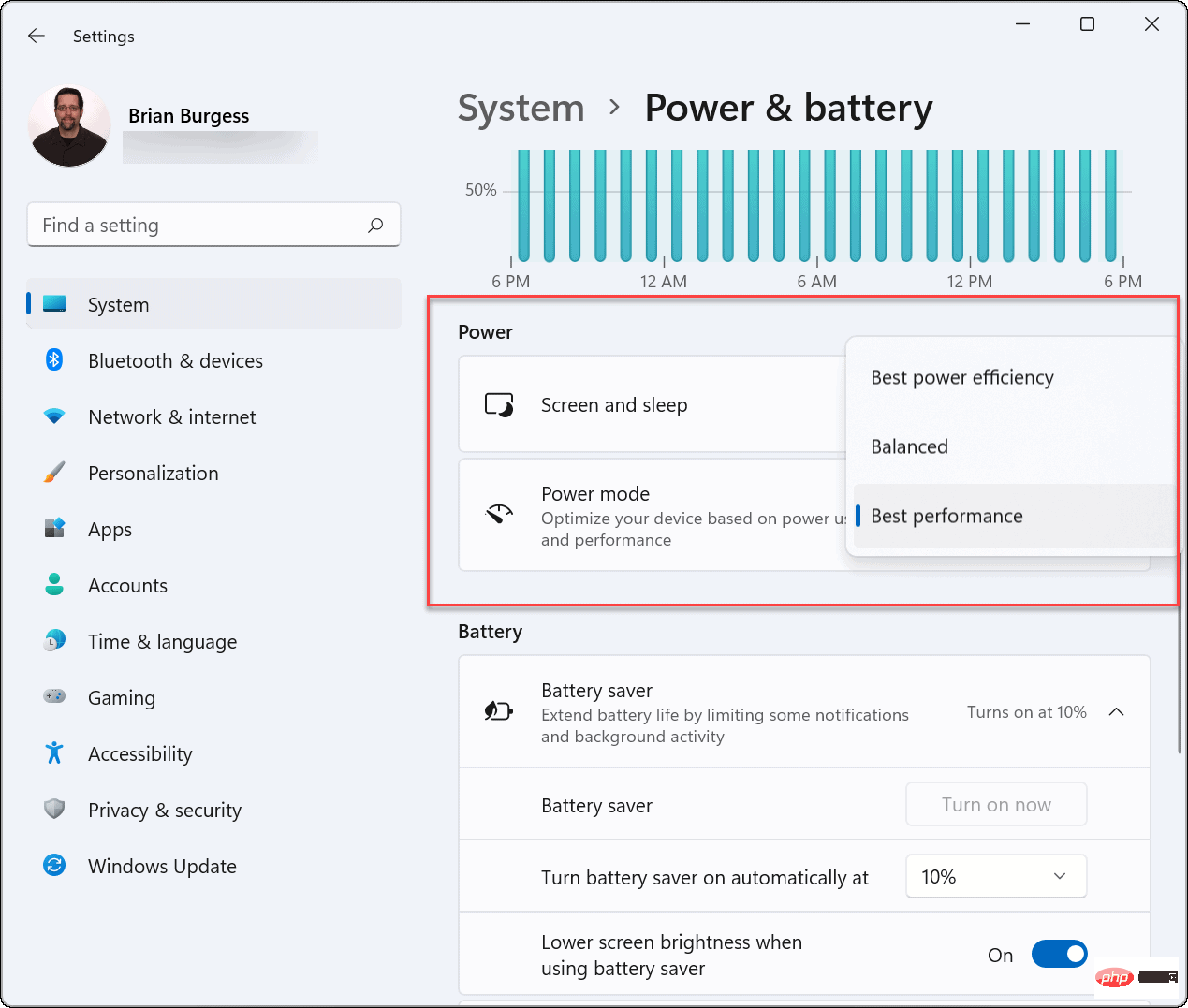
- 전원 모드는 성능을 향상시키지만 배터리 수명을 단축시키므로 배터리 설정을 추가로 조정해야 할 수도 있습니다. 이렇게 하려면 Battery Saving 옵션을 확장하고 백분율을 설정한 후 자동으로 켜도록 선택하세요. 절전 모드가 켜져 있을 때 화면 밝기를 줄이는 옵션을 활성화할 수도 있습니다.
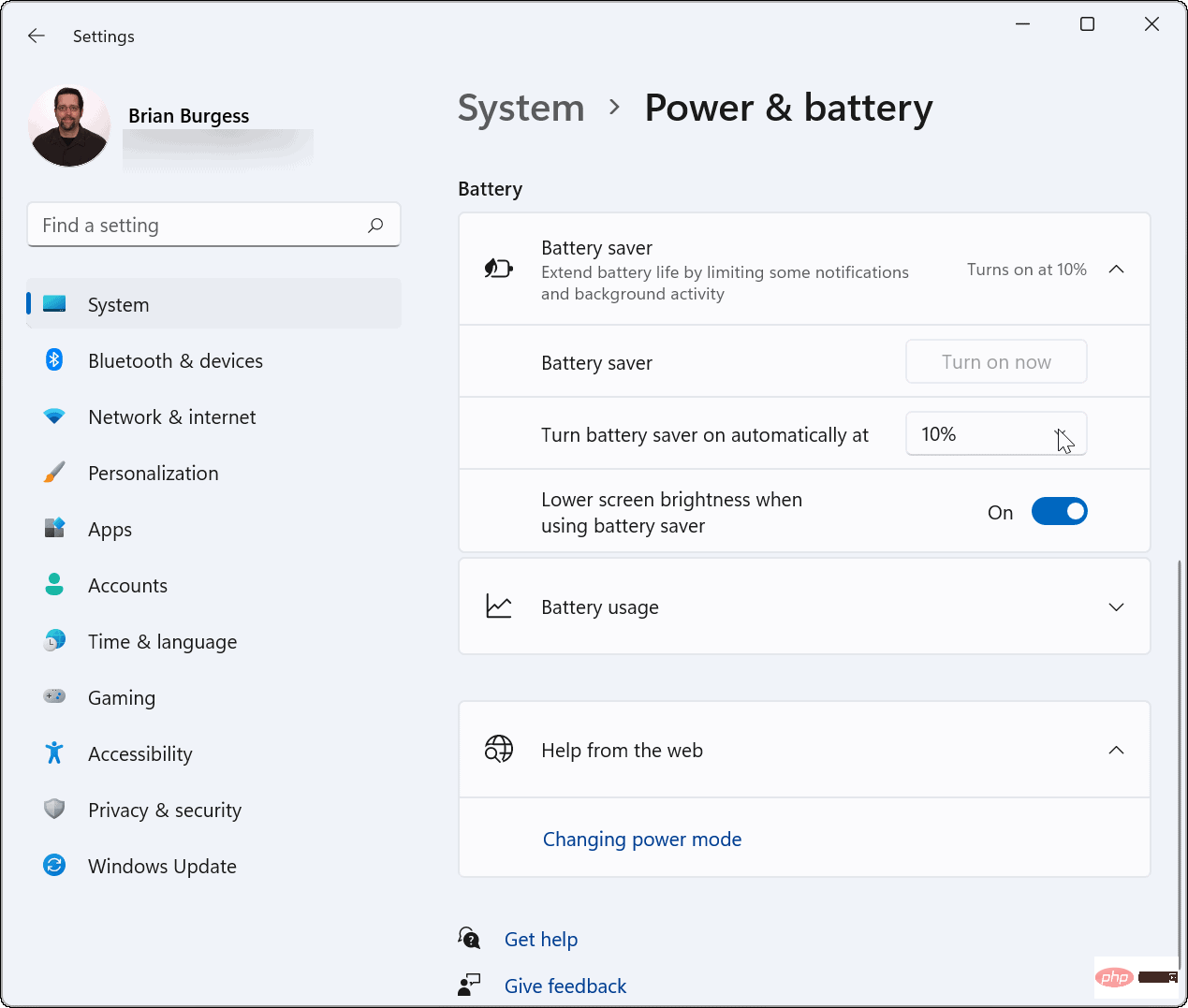
전원 모드를 "최고 성능"으로 설정하면 전원을 연결하지 않으면 노트북 배터리가 더 빨리 소모됩니다. 또한 노트북은 절전 모드가 아닌 배터리 전원을 사용하는 동안 활발하게 사용하는 경우에만 빠르게 소모됩니다.
Windows 11에서 제어판을 통해 전원 옵션을 조정하는 방법
Windows 11 제어판에서 전원 옵션을 계속 조정할 수 있다는 점도 주목할 만합니다.
Windows 11에서 제어판을 통해 전원 옵션을 조정하려면:
- 시작 버튼을 클릭하거나 Windows 키를 눌러 시작 메뉴를 시작하세요.
- Control Panel을 입력하고 최상위 결과를 선택하세요.
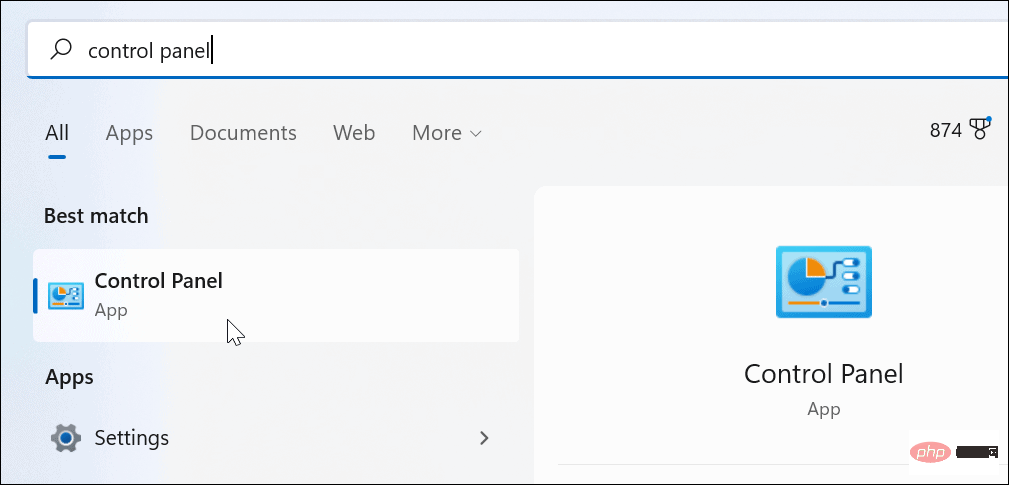
- 제어판 창에서 전원 옵션을 클릭하세요.
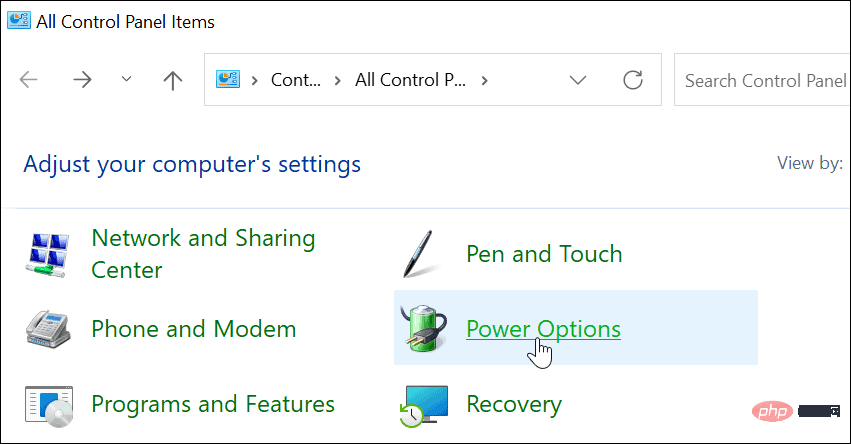
- 다음으로 사용하려는 전원 옵션을 선택하세요. 노트북에서 최고의 성능을 얻으려면 고성능 옵션을 확인하세요.
- 전원 계획은 시스템에 따라 다를 수 있습니다. 일부 제조업체는 자체 사용자 정의 모드를 만들고 다른 제조업체는 제거합니다.
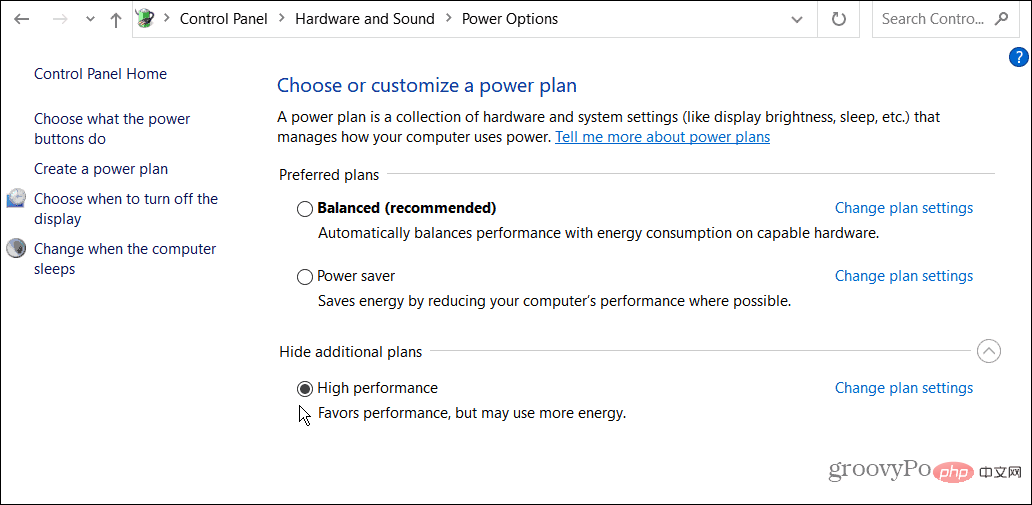
낮에 노트북에 성능 향상이 필요한 경우 Windows 11 전원 모드로 전환하고 추가 배터리 성능을 활성화하면 성능 향상이 필요할 수 있습니다. 작업을 완료할 수 있도록 노트북이 더 빠르게 실행되지만, 배터리가 더 빨리 소모되므로 배터리 수명에 주의하세요.
위 내용은 Windows 11 전원 모드를 사용하여 노트북 속도를 높이는 방법의 상세 내용입니다. 자세한 내용은 PHP 중국어 웹사이트의 기타 관련 기사를 참조하세요!

핫 AI 도구

Undresser.AI Undress
사실적인 누드 사진을 만들기 위한 AI 기반 앱

AI Clothes Remover
사진에서 옷을 제거하는 온라인 AI 도구입니다.

Undress AI Tool
무료로 이미지를 벗다

Clothoff.io
AI 옷 제거제

AI Hentai Generator
AI Hentai를 무료로 생성하십시오.

인기 기사

뜨거운 도구

메모장++7.3.1
사용하기 쉬운 무료 코드 편집기

SublimeText3 중국어 버전
중국어 버전, 사용하기 매우 쉽습니다.

스튜디오 13.0.1 보내기
강력한 PHP 통합 개발 환경

드림위버 CS6
시각적 웹 개발 도구

SublimeText3 Mac 버전
신 수준의 코드 편집 소프트웨어(SublimeText3)

뜨거운 주제
 7413
7413
 15
15
 1359
1359
 52
52
 76
76
 11
11
 20
20
 19
19
 Ouyi Exchange App 국내 다운로드 자습서
Mar 21, 2025 pm 05:42 PM
Ouyi Exchange App 국내 다운로드 자습서
Mar 21, 2025 pm 05:42 PM
이 기사는 중국의 Ouyi Okx 앱의 안전한 다운로드에 대한 자세한 안내서를 제공합니다. 국내 앱 스토어의 제한으로 인해 사용자는 OUYI OKX의 공식 웹 사이트를 통해 앱을 다운로드하거나 공식 웹 사이트에서 제공 한 QR 코드를 사용하여 스캔 및 다운로드하는 것이 좋습니다. 다운로드 프로세스 중에 공식 웹 사이트 주소를 확인하고 응용 프로그램 권한을 확인하고 설치 후 보안 스캔을 수행하며 2 요인 확인을 활성화하십시오. 사용하는 동안 현지 법률 및 규정을 따르고, 안전한 네트워크 환경을 사용하고, 계정 보안을 보호하고, 사기에 대해 경계하고, 합리적으로 투자하십시오. 이 기사는 참조 용이며 투자 조언은 자신의 위험에 처해 있습니다.
 Binance Exchange App 국내 다운로드 자습서
Mar 21, 2025 pm 05:45 PM
Binance Exchange App 국내 다운로드 자습서
Mar 21, 2025 pm 05:45 PM
이 기사는 안전하고 신뢰할 수있는 Binance Exchange 앱 다운로드 가이드를 제공하여 사용자가 국가에서 Binance 앱 다운로드 문제를 해결할 수 있도록 도와줍니다. 국내 애플리케이션 상점에 대한 제한으로 인해이 기사는 Binance 공식 웹 사이트에서 APK 설치 패키지를 다운로드하는 데 우선 순위를두고 있으며 공식 웹 사이트 다운로드, 제 3 자 애플리케이션 상점 다운로드 및 동시에 공식 웹 사이트 주소를 확인하는 동안 보안 예방 조치를 강조합니다. 또한이 기사는 사용자에게 현지 법률 및 규정을 이해하고, 네트워크 보안에주의를 기울이고, 개인 정보 보호, 사기, 합리적 투자를 조심하고, 보안 거래를 조심해야한다고 상기시킵니다. 기사가 끝나면 기사는 Binance 앱 다운로드 및 사용이 현지 법률 및 규정을 준수해야하며 자신의 위험에 따라 투자 조언을 구성하지 않는다는 점을 다시 한 번 강조했습니다.
 OKX 거래 플랫폼을 다운로드하는 방법
Mar 26, 2025 pm 05:18 PM
OKX 거래 플랫폼을 다운로드하는 방법
Mar 26, 2025 pm 05:18 PM
OKX 트레이딩 플랫폼은 모바일 장치 (Android 및 iOS) 및 컴퓨터 (Windows 및 MacOS)를 통해 다운로드 할 수 있습니다. 1. Android 사용자는 공식 웹 사이트 또는 Google Play에서 다운로드 할 수 있으며 보안 설정에주의를 기울여야합니다. 2. iOS 사용자는 앱 스토어를 통해 다운로드하거나 공식 발표를 따라 다른 방법을 얻을 수 있습니다. 3. 컴퓨터 사용자는 공식 웹 사이트에서 해당 시스템의 클라이언트를 다운로드 할 수 있습니다. 설치 후 다운로드 할 때 항상 공식 채널을 사용하고 등록, 로그인 및 보안 설정을 사용해야합니다.
 로그인 인증을 위해 워드 플러그인에서 브라우저로 이동하는 방법은 무엇입니까?
Apr 01, 2025 pm 08:27 PM
로그인 인증을 위해 워드 플러그인에서 브라우저로 이동하는 방법은 무엇입니까?
Apr 01, 2025 pm 08:27 PM
응용 프로그램 내에서 응용 프로그램 외부로 로그인 승인을 달성하는 방법은 무엇입니까? 일부 응용 프로그램에서는 종종 한 응용 프로그램에서 다른 응용 프로그램으로 점프해야 할 필요성이 있습니다.
 Binance Binance 컴퓨터 버전 입구 Binance Binance 컴퓨터 버전 PC 공식 웹 사이트 로그인 입구
Mar 31, 2025 pm 04:36 PM
Binance Binance 컴퓨터 버전 입구 Binance Binance 컴퓨터 버전 PC 공식 웹 사이트 로그인 입구
Mar 31, 2025 pm 04:36 PM
이 기사는 Binance PC 버전에 로그인 및 등록에 대한 완전한 안내서를 제공합니다. 먼저 Binance PC 버전으로 로그하는 단계에 대해 자세히 설명했습니다. 브라우저에서 "Binance 공식 웹 사이트"를 검색하고 로그인 버튼을 클릭하고 이메일 및 비밀번호를 입력하십시오 (2FA 활성화 검증 코드를 입력 할 수 있음) 로그인 할 수 있습니다. 두 번째로 기사는 "등록"버튼을 클릭하고 이메일 주소를 클릭하고 강한 비밀번호를 설정하고 이메일 주소를 확인하십시오. 마지막으로,이 기사는 또한 계정 보안을 강조하여 사용자에게 공식 도메인 이름, 네트워크 환경에주의를 기울이고 비밀번호를 정기적으로 업데이트하여 계정 보안 및 시장 조건보기, 거래 수행 및 자산 관리와 같은 Binance PC 버전에서 제공하는 다양한 기능을 더 잘 활용하도록 상기시킵니다.
 워드 플러그인 로그인 인증을위한 교차 신청 점프를 구현하는 방법은 무엇입니까?
Apr 01, 2025 pm 11:27 PM
워드 플러그인 로그인 인증을위한 교차 신청 점프를 구현하는 방법은 무엇입니까?
Apr 01, 2025 pm 11:27 PM
워드 플러그인 로그인 인증을위한 교차 신청 점프를 구현하는 방법은 무엇입니까? 특정 워드 플러그인을 사용할 때는 종종이 시나리오에 직면합니다. 플러그인의 로그인을 클릭하십시오 ...
 Binance Security Validator 사용 방법
Mar 27, 2025 pm 04:48 PM
Binance Security Validator 사용 방법
Mar 27, 2025 pm 04:48 PM
Binance 계정을 안전하게 유지하고 싶으십니까? 이 기사는 Binance Security Authenticator (예 : Google Authenticator)를 사용하는 방법, 다운로드 및 설치, 설정 활성화, 백업 키 및 일일 사용법 팁을 포함하여 계정의 도난을 효과적으로 방지하는 방법에 대해 자세히 설명합니다.
 크라켄 교환을 다운로드하는 방법
Mar 27, 2025 pm 04:21 PM
크라켄 교환을 다운로드하는 방법
Mar 27, 2025 pm 04:21 PM
안전하고 신뢰할 수있는 크라켄 교환을 경험하고 싶습니까? 이 튜토리얼은 Kraken 앱 (iOS & amp; Android)을 다운로드하고 웹 버전에 액세스하는 방법을 자세히 설명하고 모든 사람이 안전에주의를 기울 이도록 상기시킵니다. 공식 채널에서 다운로드하고, 2 단계 인증을 활성화하고, 계정 보안을 보호하십시오.



